Apple ID-Kennwort vergessen, aber nicht genug Informationen, um Apple ID-Kennwort zurückzusetzen? Das ist ärgerlich, aber keine Panik! Mit ein paar einfachen Schritten können Sie Ihre Apple ID wiederherstellen. Wir helfen Ihnen dabei, Ihr Apple ID Account wiederherzustellen und wieder Zugriff auf Ihre Daten zu erhalten.

Es gibt mehrere Möglichkeiten, um Ihre Apple ID wiederherzustellen:
Apple ID wiederherstellen mit Apple ID-Website
Die erste Möglichkeit, Ihre Apple ID Account wiederherzustellen, ist über die Website iForgot von Apple. Diese Option erfordert die Angabe Ihrer gebundenen Telefonnummer.
Das Verfahren ist recht einfach:
Schritt 1. In diesem Fall müssen Sie, sobald Sie die Website iforgot.apple.com aufrufen, Ihre Apple ID eingeben und dann auf Weiter klicken.
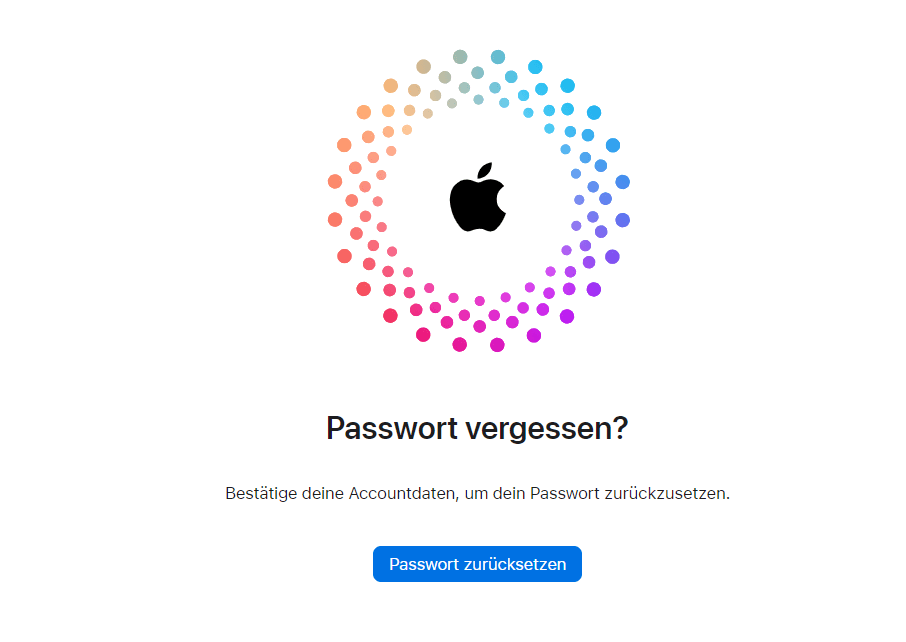
Schritt 2. Aus Sicherheitsgründen zeigt Apple Ihnen die Telefonnummern an, die mit der von Ihnen eingegebenen Apple ID verknüpft sind, um Ihr Apple ID Account-Wiederherstellung fortzufahren. Geben Sie die vollständige Telefonnummer ein, die Sie mit Ihrer Apple ID verwenden, und klicken Sie auf Weiter.
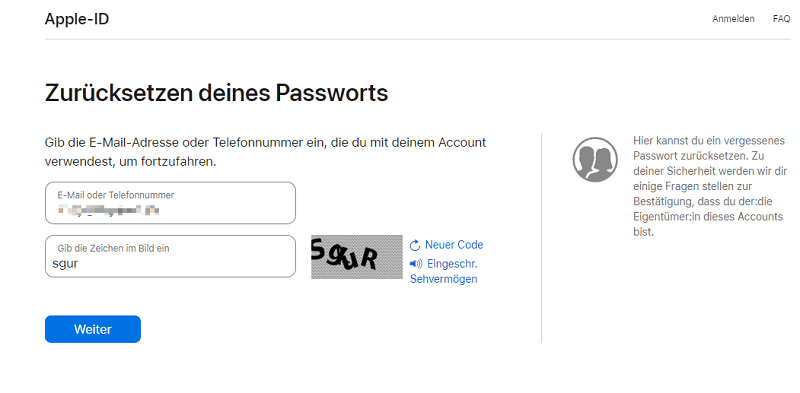
Schritt 3. Wie bei jedem anderen Zwei-Faktor-Authentifizierung sehen Sie auf Ihren vertrauenswürdigen Geräten einen Dialog. Tippen Sie auf „Anzeigen“ auf der Aufforderung zum Zurücksetzen des Passworts.
Schritt 4. Geben Sie als Nächstes Ihren Geräte-PIN-Code oder das Administratorpasswort von macOS ein und klicken Sie auf Weiter.
Schritt 5. An diesem Punkt müssen Sie Ihr neues Passwort eingeben und es im Feld „Überprüfen“ erneut bestätigen. Wenn Sie damit fertig sind, klicken Sie auf „Weiter“ oder klicken Sie auf die Schaltfläche „Ändern“, um das Verfahren abzuschließen.
Hinweis:
- Während Sie auf der Iforgot-Website einen Antrag auf Wiederherstellung Ihres Kontos stellen, sollten Sie das Gerät nicht benutzen.
- Es ist ratsam, nach der Wiederherstellung Ihrer Apple ID diese nicht auf anderen Geräten zu verwenden.
Schritt 6. Nachdem Sie die Anfrage zur Wiederherstellung des Kontos gestellt haben, benötigen Sie etwas Geduld. Erfolgreich wiederhergestellt werden von Apple mit einer Textnachricht und einem Anruf bestätigt, um Ihnen mitzuteilen, wie Sie wieder Zugriff auf Ihr Konto erhalten.
Apple ID wiederherstellen ohne Telefonnummer über "Kontakt für die Accountwiederherstellung"
Sie können Ihre Apple ID über die Kontaktaufnahme zur Kontowiederherstellung auf Ihrem iPhone, iPad oder iPod Touch oder sogar auf Ihrem Mac-Computer wiederherstellen. Ihr "Kontaktperson zur Kontowiederherstellung" muss jedoch zunächst einige Informationen überprüfen und dann den Anweisungen folgen, um anzurufen, um Ihre Apple ID wiederherzustellen.
Bitte beachten Sie die folgenden Schritte, um Apple ID ohne Telefonnummer wiederherzustellen:
Auf dem iPhone/iPad oder iPod Touch:
Die Betriebssystemversion muss iOS 15 oder iPadOS 15 oder höher sein, um diese Apple ID-Kontowiederherstellungsfunktion zu haben!
Schritt 1. Gehen Sie zu "Einstellungen" und klicken auf Iren Namen.
Schritt 2. Klicken Sie auf "Passwort & Sicherheit" > "Accountwiederherstellung".
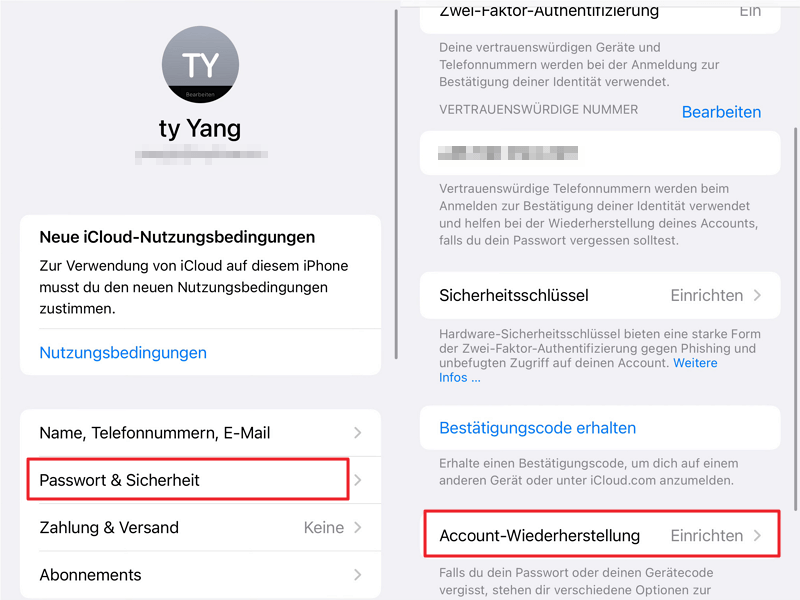
Schritt 3. Klicken Sie auf den Namen des Kontakts zur Accountwiederherstellung und dann auf "Wiederherstellungscode anfordern"
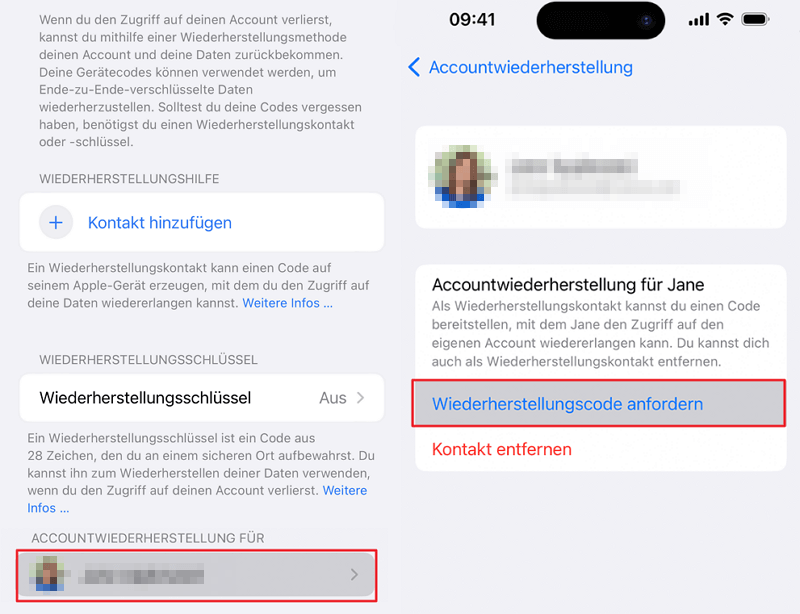
Schritt 4. Sobald Ihr Kontaktperson zur Accountwiederherstellung bereit ist, teilen Sie ihm den Wiederherstellungscode mit. Sobald der Kontakt den Code in sein Gerät eingibt, werden sie in der Lage sein, ihr Passwort zurückzusetzen und darauf zuzugreifen.
Auf dem Mac:
Bei Macs, die macOS Monterey oder höher ausführen, beachten Sie bitte die folgenden Schritte:
Schritt 1. Wählen Sie das "Apple-Symbol" in der oberen linken Ecke des Desktops aus > "Systemeinstellungen" > "Apple ID".
Schritt 2. Klicken Sie unter Ihrem Namen auf "Passwort & Sicherheit".
Schritt 3. Klicken Sie auf "Verwalten" neben "Accountwiederherstellung".
Schritt 4. Finden Sie den Namen des Kontakts in "Accountwiederherstellung für" und dann auf "Details".
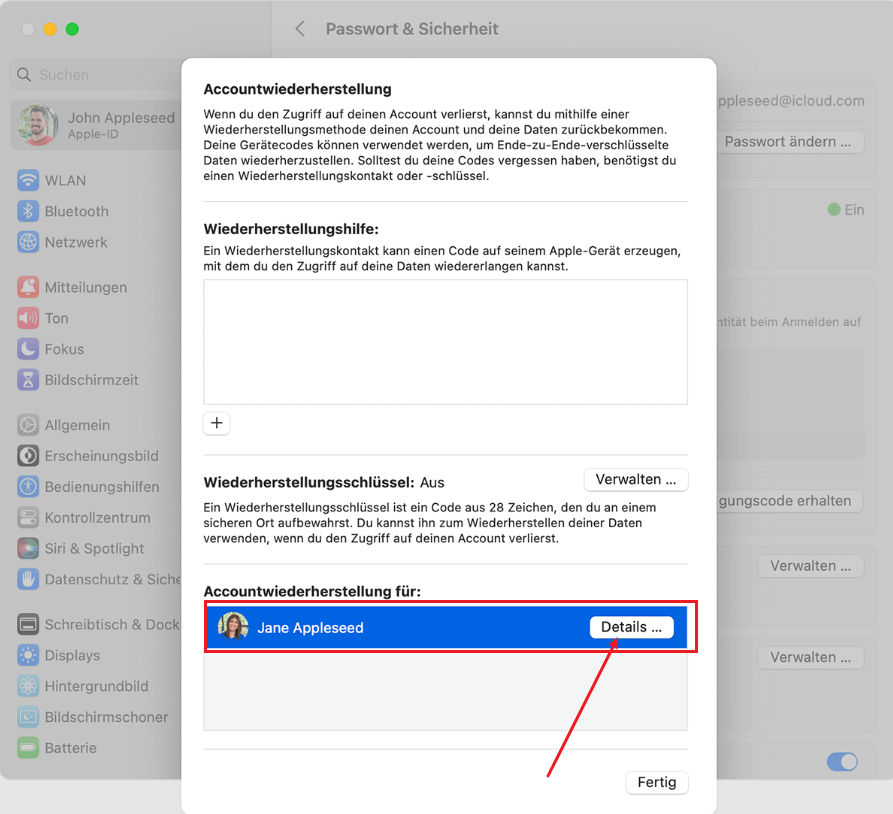
Schritt 5. Klicken Sie auf "Wiederherstellungscode erhalten". Sobald Ihr Kontaktperson zur Kontowiederherstellung bereit ist, teilen Sie ihm den Wiederherstellungscode mit. Sobald Sie den Code in Ihr Gerät eingeben, können Sie Ihr Passwort zurücksetzen und darauf zugreifen.
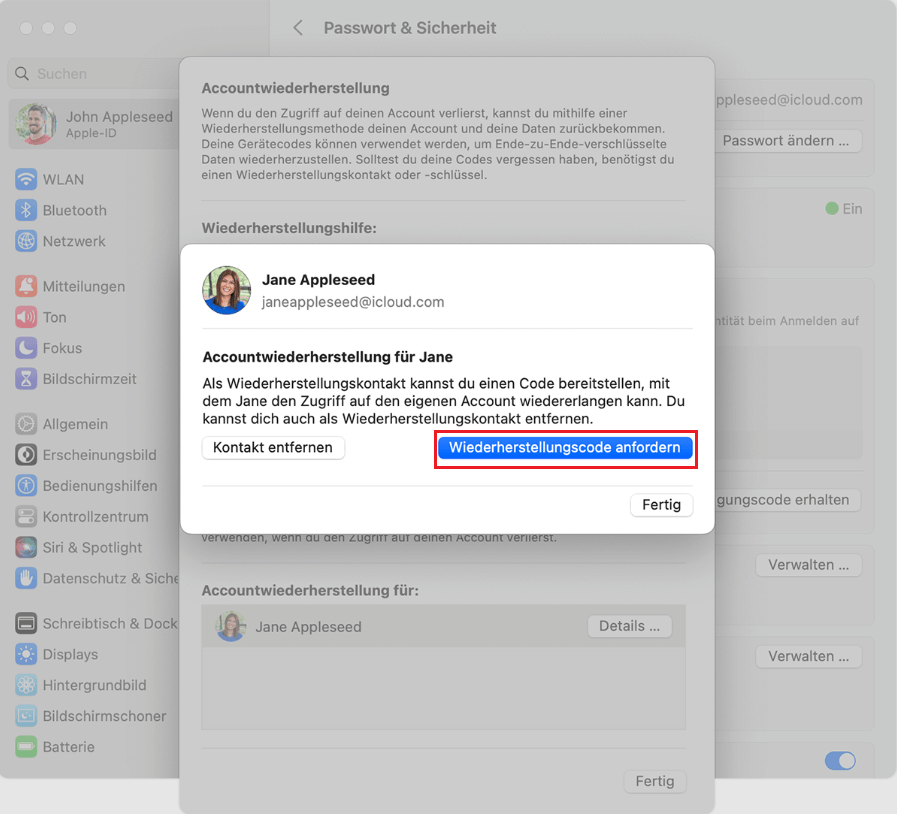
Apple ID gesperrt wiederherstellen mit professionellen Tools
Wenn Ihre Apple ID nicht verwendet werden kann, Sie Ihre Apple ID wiederherstellen müssen oder Sie Ihr Passwort vergessen haben und Ihr iPhone nicht entsperrt werden kann, empfehlen wir Ihnen, den professionellen iPhone-Assistenten iMyFone LockWiper zu verwenden. Es kann Ihre Apple ID problemlos wiederherstellen. Seine einfache Benutzeroberfläche und seine extrem hohe Effizienz machen es bei der Öffentlichkeit sehr beliebt.
Das Apple ID-Entsperrwerkzeug, das selbst von Anfängern sofort verwendet werden kann, ermöglicht es Ihnen, die Apple ID zu Hause wiederherzustellen und zu entfernen. Es wird empfohlen, ein neues Apple ID-Passwort zu verwenden!
- Effiziente Lösung für das Entfernen des Apple ID-Passworts und das Wiederherstellen des Apple ID-Passworts für Sie in wenigen Minuten.
- Einfaches Entfernen verschiedener Arten von iPhone-Bildschirmsperrpasswörtern wie Touch ID, Face ID, 4-stellige Passwörter, 6-stellige Passwörter, usw.
- Ein-Klick-Lösung für Probleme wie Apple ID abmelden geht nicht, iPad ist deaktiviert, iPhone-Code vergessen, usw.
- Kompatibel mit den neuesten Geräten, einschließlich iOS 17/18 und iPhone 15/16.
Bitte befolgen Sie die folgenden einfachen Schritte, um das Apple ID-Passwort zu entfernen, das Apple ID-Passwort zurückzusetzen und das Problem der Wiederherstellung des Apple ID-Passworts zu lösen!
Schritt 1. Laden Sie iMyFone LockWiper herunter und installieren Sie es, und klicken Sie auf den Modus "Apple ID entsperren" in der Hauptoberfläche.

Schritt 2. Verbinden Sie bitte Ihr Telefon mit dem Computer. Das Programm wird automatisch den Modus Ihres Geräts erkennen und klicken Sie auf "Entsperrung starten".
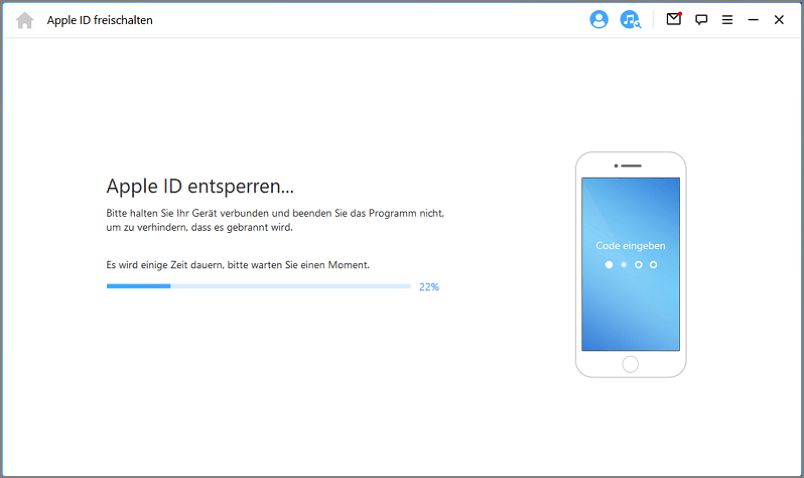
Schritt 3. Das Programm wird sofort die Apple ID entsperren. Bitte warten Sie geduldig ein paar Minuten, und die Apple ID wird erfolgreich entsperrt sein. Sie können dann Ihr Passwort zurücksetzen, um das Problem der Wiederherstellung des Apple ID-Kontos zu lösen!
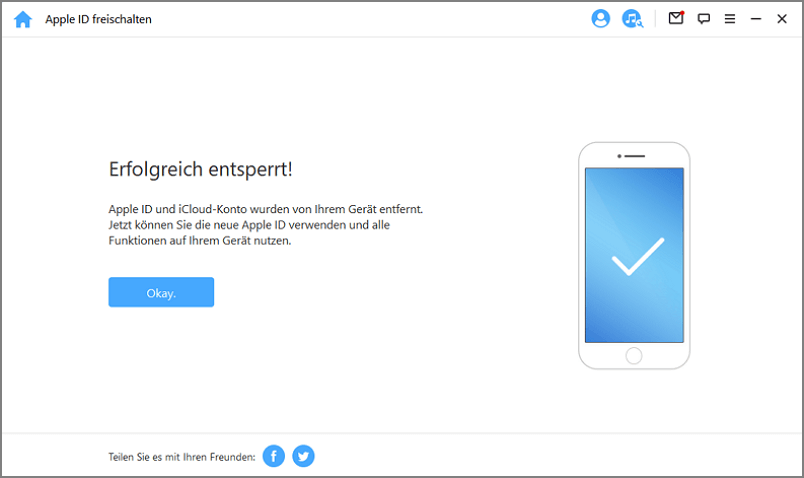
FAQs zur Wiederherstellung der Apple ID
Wie füge ich einen "Kontakt zur Accountwiederherstellung" hinzu?
Sie können diese Schritte befolgen:
- Gehen Sie bitte auf Ihrem iPhone zu "Einstellungen" > klicken Sie auf Ihren Namen > "Passwort & Sicherheit".
- Klicken Sie auf "Passwort & Sicherheit" > "Accountwiederherstellung".
- Klicken Sie auf "Wiederherstellungskontakt hinzufügen".
- Geben Sie das iPhone-Passwort und die Kontaktinformationen ein und klicken Sie auf "Hinzufügen".
Wenn Sie einer Familienfreigabe-Gruppe angehören, empfehlen wir die Verwendung von Mitgliedern dieser Gruppe. Oder Sie können einen Ihrer Kontakte auswählen.
Welche Anforderungen gelten für einen "Kontakt zur Accountwiederherstellung"?
Auf der offiziellen Website von Apple wird klar festgelegt, dass Sie folgende Bedingungen erfüllen müssen, um ein Wiederherstellungskontakt zu werden:
- Ihr Gerät muss iOS 15, iPadOS 15 oder macOS Monterey oder höher ausführen.
- Sie müssen mindestens 13 Jahre alt sein.
- Ihre Apple ID muss die Zwei-Faktor-Authentifizierung aktiviert haben.
- Ihr Gerät benötigt einen Code.
Fazit
Nachdem Sie eine so umfassende und detaillierte Methode zur Wiederherstellung der Apple ID und zur Wiederherstellungszeit gelesen haben, müssen Sie sich keine Sorgen mehr machen, wie Sie Ihre Apple ID auf Ihrem Gerät wiederherstellen können! Sie haben auch eine gute Vorstellung von der Wartezeit. Sie müssen sich nicht ständig um das Gerät kümmern. Durch die Verwendung von iMyFone LockWiper können Sie das Problem der Apple ID-Wiederherstellung schnell lösen.





